方案阶段常规CAD描图(平面图)要点
CAD绘图步骤及注意事项(详细)
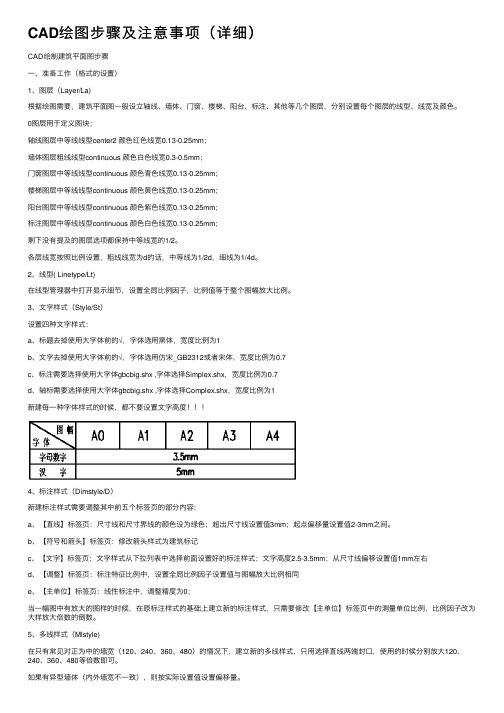
CAD绘图步骤及注意事项(详细)CAD绘制建筑平⾯图步骤⼀、准备⼯作(格式的设置)1、图层(Layer/La)根据绘图需要,建筑平⾯图⼀般设⽴轴线、墙体、门窗、楼梯、阳台、标注、其他等⼏个图层,分别设置每个图层的线型、线宽及颜⾊。
0图层⽤于定义图块;轴线图层中等线线型center2 颜⾊红⾊线宽0.13-0.25mm;墙体图层粗线线型continuous 颜⾊⽩⾊线宽0.3-0.5mm;门窗图层中等线线型continuous 颜⾊青⾊线宽0.13-0.25mm;楼梯图层中等线线型continuous 颜⾊黄⾊线宽0.13-0.25mm;阳台图层中等线线型continuous 颜⾊紫⾊线宽0.13-0.25mm;标注图层中等线线型continuous 颜⾊⽩⾊线宽0.13-0.25mm;剩下没有提及的图层选项都保持中等线宽的1/2。
各层线宽按照⽐例设置,粗线线宽为d的话,中等线为1/2d,细线为1/4d。
2、线型( Linetype/Lt)在线型管理器中打开显⽰细节,设置全局⽐例因⼦,⽐例值等于整个图幅放⼤⽐例。
3、⽂字样式(Style/St)设置四种⽂字样式:a、标题去掉使⽤⼤字体前的√,字体选⽤⿊体,宽度⽐例为1b、⽂字去掉使⽤⼤字体前的√,字体选⽤仿宋_GB2312或者宋体,宽度⽐例为0.7c、标注需要选择使⽤⼤字体gbcbig.shx ,字体选择Simplex.shx,宽度⽐例为0.7d、轴标需要选择使⽤⼤字体gbcbig.shx ,字体选择Complex.shx,宽度⽐例为1新建每⼀种字体样式的时候,都不要设置⽂字⾼度4、标注样式(Dimstyle/D)新建标注样式需要调整其中前五个标签页的部分内容:a、【直线】标签页:尺⼨线和尺⼨界线的颜⾊设为绿⾊;超出尺⼨线设置值3mm;起点偏移量设置值2-3mm之间。
b、【符号和箭头】标签页:修改箭头样式为建筑标记c、【⽂字】标签页:⽂字样式从下拉列表中选择前⾯设置好的标注样式;⽂字⾼度2.5-3.5mm;从尺⼨线偏移设置值1mm左右d、【调整】标签页:标注特征⽐例中,设置全局⽐例因⼦设置值与图幅放⼤⽐例相同e、【主单位】标签页:线性标注中,调整精度为0;当⼀幅图中有放⼤的图样的时候,在原标注样式的基础上建⽴新的标注样式,只需要修改【主单位】标签页中的测量单位⽐例,⽐例因⼦改为⼤样放⼤倍数的倒数。
CAD平面设计的流程与要点
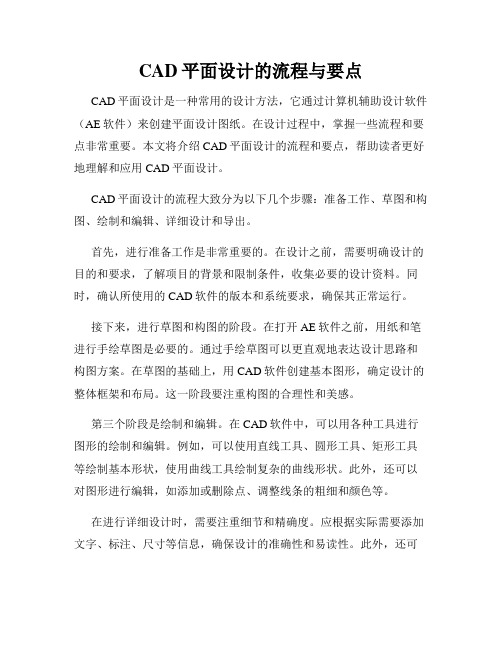
CAD平面设计的流程与要点CAD平面设计是一种常用的设计方法,它通过计算机辅助设计软件(AE软件)来创建平面设计图纸。
在设计过程中,掌握一些流程和要点非常重要。
本文将介绍CAD平面设计的流程和要点,帮助读者更好地理解和应用CAD平面设计。
CAD平面设计的流程大致分为以下几个步骤:准备工作、草图和构图、绘制和编辑、详细设计和导出。
首先,进行准备工作是非常重要的。
在设计之前,需要明确设计的目的和要求,了解项目的背景和限制条件,收集必要的设计资料。
同时,确认所使用的CAD软件的版本和系统要求,确保其正常运行。
接下来,进行草图和构图的阶段。
在打开AE软件之前,用纸和笔进行手绘草图是必要的。
通过手绘草图可以更直观地表达设计思路和构图方案。
在草图的基础上,用CAD软件创建基本图形,确定设计的整体框架和布局。
这一阶段要注重构图的合理性和美感。
第三个阶段是绘制和编辑。
在CAD软件中,可以用各种工具进行图形的绘制和编辑。
例如,可以使用直线工具、圆形工具、矩形工具等绘制基本形状,使用曲线工具绘制复杂的曲线形状。
此外,还可以对图形进行编辑,如添加或删除点、调整线条的粗细和颜色等。
在进行详细设计时,需要注重细节和精确度。
应根据实际需要添加文字、标注、尺寸等信息,确保设计的准确性和易读性。
此外,还可以应用一些高级技巧,如图层管理、快捷键的使用等,提高设计的效率和质量。
最后一步是导出设计。
在完成设计后,应将设计图纸以适当的格式导出,以供后续使用或分享。
常见的导出格式包括DXF、PDF、JPG 等。
在导出时,需要注意图纸的比例和清晰度的合理设置,确保图纸质量的同时减小文件大小。
除了以上的流程,还有一些CAD平面设计的要点需要特别关注。
首先,注意设计的比例和尺寸,尽量按照实际的比例来绘制图纸,保证设计的准确性。
其次,注意线条的粗细和颜色的选择,合理搭配有助于突出设计的重点和层次。
同时,还应掌握如何使用图层管理工具,将设计分层组织,方便后续修改和编辑。
CAD绘制建筑平面图的步骤与技巧

CAD绘制建筑平面图的步骤与技巧CAD(计算机辅助设计)软件是设计师们在建筑行业中常用的工具之一,它能够将构思转化为具体的图纸和模型。
绘制建筑平面图是CAD软件的常用功能之一,下面将介绍绘制建筑平面图的步骤与技巧。
步骤一:收集资料与了解需求在使用CAD软件绘制建筑平面图之前,首先需要收集相关的资料和了解项目的需求。
这包括项目的规模、功能分区、使用要求等。
理解项目的需求将有助于在绘制平面图时更好地把握设计的方向。
步骤二:创建底图在CAD软件中,创建一个底图是绘制建筑平面图的第一步。
底图应包含建筑物的轮廓、外部环境、道路、水系等基本信息。
通过准确绘制底图,可以为后续的设计提供一个清晰的背景。
步骤三:绘制建筑物的外部轮廓在绘制建筑物的外部轮廓时,可以使用CAD软件中的各种绘图工具,如直线、圆弧、多边形等。
根据收集到的资料和了解到的需求,将建筑物的外部形状绘制出来,可以选择不同的颜色或线型来区分不同的部分。
步骤四:添加内部分区与分隔根据建筑物的功能需求,将建筑物的内部进行分区,并在平面图中进行标注。
这可以帮助建筑师和其他设计师更好地理解建筑物的布局。
使用CAD软件的分组、图层等功能,可以方便地进行内部分区和分隔的绘制和标注。
步骤五:添加门、窗等细节绘制建筑平面图的关键细节之一是添加门、窗等。
通过在平面图中准确地标注出门、窗的位置和尺寸,可以帮助建筑师和施工人员理解和执行设计意图。
使用CAD软件的精确测量和标注功能,可以确保门、窗的位置和尺寸的准确性。
步骤六:添加建筑元素与家具除了门、窗等细节外,添加建筑元素和家具也是绘制建筑平面图的重要一步。
这些建筑元素和家具的摆放应根据设计需求和空间功能进行合理的布局。
在CAD软件中,可以使用预设的建筑元素和家具或自定义绘制,以满足不同项目的需求。
步骤七:进行稿件的组合与整理在完成所有绘制后,最后一步是整理绘制的稿件。
这包括对线条、颜色和尺寸进行调整,以确保平面图的清晰和美观。
CAD平面图和立面图制作技巧

CAD平面图和立面图制作技巧CAD(计算机辅助设计)软件被广泛应用于各种领域的设计工作中,其中包括制作平面图和立面图。
平面图和立面图是建筑设计过程中必不可少的工具,通过它们,设计师可以更好地展示和沟通他们的设计构思。
在这篇文章中,我将分享一些CAD软件中制作平面图和立面图的技巧。
首先,正确设置单位和比例是制作平面图和立面图的基本步骤。
在使用CAD软件进行设计之前,我们需要确定绘图的比例尺,例如1:100或1:50。
接下来,设置单位,选择合适的长度单位,如厘米、米或英尺。
通过正确设置单位和比例,我们可以确保绘制的图纸与实际设计的尺寸一致。
其次,在CAD软件中绘制平面图和立面图时,我们需要熟悉一些常用的绘图工具和命令。
例如,直线工具可以用于绘制墙壁、楼梯和其他线性元素。
矩形工具可以用于绘制房间和其他方形或矩形的元素。
此外,圆形工具、多边形工具和文字工具等也是常用的绘图工具。
另外,了解和熟悉CAD软件中的命令,如平移、旋转、复制和缩放等,可以大大提高我们的绘图效率。
绘制平面和立面图还需要注意一些细节。
例如,我们可以使用不同的线型和线宽来区分不同的元素。
墙壁可以使用实线表示,而家具和装饰物可以使用虚线。
此外,我们还可以为不同的元素添加颜色,以使图纸更加直观和易读。
另外,在绘制平面图和立面图时,我们还应该注意符号和比例的一致性,以确保图纸的一致性和专业性。
此外,在绘制平面图和立面图时,我们还可以利用CAD软件提供的一些高级功能和插件来增强我们的设计效果。
例如,利用CAD软件提供的3D模型和渲染功能,我们可以为图纸增添立体感和真实感。
另外,一些CAD软件还提供了自动生成楼层平面图和立面图的功能,这样可以节省我们的绘图时间并提高工作效率。
最后,制作平面图和立面图也需要一些设计思维和创造力。
通过运用一些艺术和设计的原则,如对称、比例、层次和重复等,我们可以使平面图和立面图更加美观和吸引人。
另外,我们还可以进行一些试验和修改,以寻找最佳的设计方案。
CAD描图工具与描画技巧
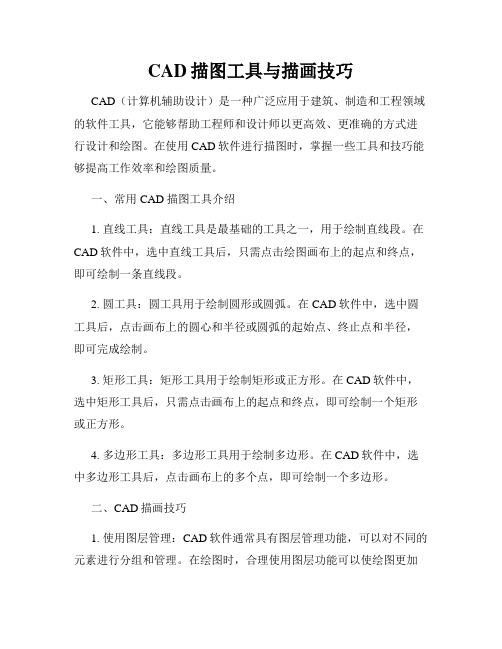
CAD描图工具与描画技巧CAD(计算机辅助设计)是一种广泛应用于建筑、制造和工程领域的软件工具,它能够帮助工程师和设计师以更高效、更准确的方式进行设计和绘图。
在使用CAD软件进行描图时,掌握一些工具和技巧能够提高工作效率和绘图质量。
一、常用CAD描图工具介绍1. 直线工具:直线工具是最基础的工具之一,用于绘制直线段。
在CAD软件中,选中直线工具后,只需点击绘图画布上的起点和终点,即可绘制一条直线段。
2. 圆工具:圆工具用于绘制圆形或圆弧。
在CAD软件中,选中圆工具后,点击画布上的圆心和半径或圆弧的起始点、终止点和半径,即可完成绘制。
3. 矩形工具:矩形工具用于绘制矩形或正方形。
在CAD软件中,选中矩形工具后,只需点击画布上的起点和终点,即可绘制一个矩形或正方形。
4. 多边形工具:多边形工具用于绘制多边形。
在CAD软件中,选中多边形工具后,点击画布上的多个点,即可绘制一个多边形。
二、CAD描画技巧1. 使用图层管理:CAD软件通常具有图层管理功能,可以对不同的元素进行分组和管理。
在绘图时,合理使用图层功能可以使绘图更加清晰和易于编辑。
建议根据不同元素的特性(如文字、尺寸、线条等)创建不同的图层,并设置相应的颜色和线型。
2. 使用捕捉点和对象捕捉:CAD软件常常具有捕捉点和对象捕捉功能,可以帮助精确地定位绘图元素的起点、终点、中点等。
在绘图时,启用捕捉点和对象捕捉功能,能够更准确地定位和连接各个绘图元素。
3. 利用构造线和参考线:在CAD描图过程中,经常需要用到一些辅助线来辅助绘图。
构造线和参考线可以作为辅助线使用,可以帮助你更好地进行绘图。
建议使用不同的线型和颜色来区分构造线和实际绘图线条,以便于最终删除或隐藏辅助线。
4. 定义命令别名:CAD软件允许用户定义命令的别名,可以大大提高绘图时的效率。
建议为经常使用的命令定义别名,并尽量选择简短而易于记忆的别名。
在绘图时,使用命令别名可以减少键盘输入,加快操作速度。
CAD快速绘制建筑平面图的技巧与实例

CAD快速绘制建筑平面图的技巧与实例在建筑设计和室内设计领域,CAD(计算机辅助设计)软件是一个不可或缺的工具。
它通过数字化的方式,可以帮助设计师们更快速、更准确地创建建筑平面图。
本文将介绍一些CAD绘制建筑平面图的技巧,并通过实例进行说明。
首先,定好图纸的比例是非常重要的。
在CAD软件中,常见的比例有1:100、1:200、1:500等。
我们需要根据项目的实际情况选择合适的比例,以确保图纸的准确度和清晰度。
其次,在开始绘制平面图之前,我们需要将平面图的轮廓绘制出来。
一般来说,建筑平面图的轮廓包括墙壁、门窗、楼梯等等。
在CAD软件中,我们可以使用直线工具、多边形工具和矩形工具来绘制这些轮廓。
通过点击鼠标来确定轮廓的拐点和长度,我们可以很方便地创建出整个建筑物的轮廓。
同时,CAD软件还提供了对称绘制、偏移绘制等功能,可以更好地应对不同形状和比例的建筑物。
接下来,我们需要将平面图划分为不同的区域。
这些区域可以代表不同的功能区,如客厅、卧室、厨房等。
在CAD软件中,我们可以使用矩形工具和多边形工具进行绘制。
通过划分区域,我们可以更好地了解建筑平面图的结构和功能布局。
在CAD软件中,我们还可以快速添加建筑物的细节信息。
例如,我们可以添加门窗的位置、大小和材料,以及家具的摆放位置。
这些细节信息可以帮助我们更好地了解建筑物的整体设计和布局。
除此之外,CAD软件还提供了丰富的工具和功能,以帮助我们更加高效地绘制建筑平面图。
例如,图层管理功能可以将不同的图形元素分别放置在不同的图层上,方便后期编辑和修改。
渲染功能可以将平面图中的各个元素进行着色,以提供更真实的呈现效果。
此外,CAD 软件还提供了快捷键和命令行操作,可以大大提高绘图的速度和准确度。
通过上述的技巧和CAD软件提供的功能,我们可以快速而准确地绘制建筑平面图。
下面,我们以一个实例来进行说明。
假设我们要绘制一栋两层的住宅平面图。
我们先在CAD软件中创建一个新的图纸,并设置比例为1:100。
CAD技巧:绘图基本步骤和重点和难点

CAD技巧:绘图基本步骤和重点和难点找到的一份CAD学习笔记,每张图虽然没有讲详细绘图步骤,但将审图思路、绘图基本步骤和重点难点给列出来了,我觉得对初学者会有帮助,在此分享一下,前面几张图加上了我的注解。
第一部分1-1 图:审图:本题主要是用相对坐标画图,各点的坐标都可以计算出来。
绘图步骤:先建立两个图层,一个绘图,一个作为尺寸标注。
绘图时,从原点(0,0)开始画外框,从点(14,8)开始画内框,主要使用Line并且打开正交模式依次画出各个线段即可。
接下来按原图进行尺寸标注。
重点难点:确定内框起点坐标、正交模式。
注解:作为初学者最好能掌握相对坐标的输入方法,如果要提高绘图速度,只需要打开正交,然后将光标定位为水平或竖直方向,然后输入直线的长度值就可以了。
1-2 图:审图:本题使用相对坐标画图,需建立两个图层分别是绘图、尺寸标注图层;利用正交模式画水平线竖直线和利用极坐标追踪模式画斜线。
绘图步骤:先建立两个图层,一个绘图,一个尺寸标注。
绘图时,从原点(0,0)开始画,主要使用Line、正交模式和极轴追踪模式,按照计算出各个点的坐标依次画出各段线段,画60°斜线时使用已知长度角度绘直线,142°斜线可由上端线开始绘制,最后完成绘图并进行尺寸标注。
重点难点:正交模式和极坐标追踪模式的使用、两斜直线的画法、角度的尺寸标注。
注解:如果掌握了极坐标的输入方式,@长度<角度的输入模式,也可以不用极轴,60度倒还可以将极轴角设置成30度,(52+90)=142度肯定没法用极轴了。
1-3 图:审图:本题使用相对坐标画图,需建立两个图层分别是绘图、尺寸标注图层;计算各点的相对坐标,利用正交模式画出各段线段,内外框分别画出绘图步骤:先建立两个图层分别是绘图、尺寸标注图层;外框从两个方向(上、右)利用正交模式画,内框从点(10,6)开始,利用正交模式和相关线段尺寸画出;最后按照原图进行尺寸标注。
CAD绘制平面图的技巧与要点

CAD绘制平面图的技巧与要点CAD(Computer-Aided Design)软件在建筑、制造和工程领域中广泛使用,它能够提供精确的图形表示和详细的设计。
在这篇文章中,我们将介绍CAD绘制平面图的技巧和要点,帮助读者更好地掌握这一技能。
1. 先建立图纸比例和单位在开始绘制平面图之前,首先要考虑图纸的比例和使用的单位。
选择适合设计需要的比例,例如1:50或1:100,并确定使用的单位是米、英尺还是其他。
正确设定比例和单位可以确保绘制的平面图准确无误。
2. 绘制基础线框平面图的基础是线框,它们定义了建筑物或物体的边界和形状。
使用CAD工具绘制直线、矩形、圆形等基本形状,可以通过指定坐标或使用鼠标绘制。
确保这些线框准确无误,以便后续绘制更加详细的图形。
3. 使用图层和图层控制图层是CAD中一个重要的工具,可以帮助我们对绘图进行组织和管理。
使用不同的图层可以将不同的元素分开绘制,例如墙壁、家具、设备等。
这样可以更方便地编辑和控制每个元素的显示和隐藏。
4. 添加详细的尺寸标注在绘制平面图的过程中,尺寸标注是不可或缺的。
它们可以准确地描述物体的大小和位置,使得设计师和施工人员能够清楚地了解设计意图。
使用CAD软件的尺寸标注工具,可以方便地添加尺寸标注并进行调整。
5. 利用图块和符号库为了提高绘制效率和准确性,可以使用图块和符号库来代替重复的绘制。
将常用的元素、家具、设备等制作成图块,并保存在符号库中,可以在需要时轻松插入和调整。
这样不仅节省时间,还能保持设计的一致性。
6. 使用图形编辑工具CAD软件通常提供了一些图形编辑工具,如移动、旋转、缩放等,可以帮助我们快速调整和改变图形的位置和大小。
熟练掌握这些工具,可以大幅提高绘图的效率。
7. 根据需要添加文字和注释为了更好地传达设计信息,可以在平面图中添加文字和注释。
使用CAD软件的文字工具,在图纸上添加必要的文字说明,例如房间号、尺寸、材料等。
注释可以帮助他人更好地理解图纸的内容。
CAD中绘制平面图和立体图的技巧

CAD中绘制平面图和立体图的技巧CAD(计算机辅助设计)是一种广泛应用于工程设计和图形制作的软件工具。
在设计和建筑领域, CAD软件被广泛使用来创建平面图和立体图,用于展示建筑设计、工程图纸等。
绘制平面图和立体图是CAD软件的基本功能之一。
下面将介绍一些CAD中绘制平面图和立体图的技巧:1. 了解CAD软件界面:在开始绘制平面图和立体图之前,首先需要熟悉CAD软件的界面。
了解工具栏的各个功能按钮,以及菜单栏中的各种命令选项,这将帮助你更好地使用CAD软件进行绘图。
2. 绘制平面图:平面图是二维的图形表示,展示了建筑物或物体在一个水平平面上的布局。
在CAD软件中,使用线条和面来绘制平面图。
选择直线工具,并在图纸上点击两个点来绘制直线。
使用面工具来创建闭合的区域,表示建筑物的房间或其他空间。
3. 绘制立体图:立体图是三维的图形表示,展示了建筑物或物体在空间中的结构和外观。
在CAD软件中,使用线条、面和体来绘制立体图。
使用直线工具来绘制建筑物的线框结构。
使用面工具来创建建筑物的墙面、屋顶等。
使用体工具来创建建筑物的立柱、梁等。
4. 使用图层:图层是CAD软件中的一个重要功能,它可以帮助我们管理和组织绘图中的不同元素。
可以为不同的线条、面和体设置不同的图层,并将它们分组放置在不同的图层中。
通过使用图层,我们可以轻松地编辑和调整图形元素。
5. 数值精确绘制:CAD软件具有高精度绘图的能力。
在绘制平面图和立体图时,可以使用准确的尺寸和角度来绘制图形。
使用CAD软件提供的测量工具来确保绘制的图形符合设计要求。
此外,还可以使用CAD软件的对齐工具来对齐图形元素,以确保它们的位置和方向精确无误。
6. 使用快捷键:CAD软件通常提供了许多快捷键,可以帮助我们更快地完成绘图工作。
熟悉并使用快捷键可以提高我们的工作效率。
例如,在选择工具时,可以使用快捷键代替点击工具栏按钮。
7. 保存和导出图纸:绘制完成后,及时保存工作是很重要的。
CAD软件绘制平面图的实用技巧与要点

CAD软件绘制平面图的实用技巧与要点CAD软件(计算机辅助设计软件)在工程绘图中扮演着重要的角色。
无论是建筑设计、机械制图还是电路设计,CAD软件都可以帮助我们快速、准确地完成平面图的绘制。
然而,要熟练使用CAD软件进行平面图的绘制,我们需要掌握一些实用技巧与要点。
本文将介绍几个从经验中总结出来的CAD软件绘制平面图的实用技巧与要点。
首先,在使用CAD软件进行平面图绘制之前,我们需要明确设计的目的和标准。
不同的行业和设计要求可能存在不同的标准和规范。
对于建筑设计来说,常用的标准是国家建筑行业标准。
而对于机械制图,常用的标准是国家机械行业标准。
在开始绘制平面图之前,我们应该详细了解所需绘制的图纸的标准和规范,以保证绘制的图纸符合要求。
其次,了解CAD软件的基本操作是非常重要的。
不同的CAD软件可能有不同的操作界面和工具栏,但其基本操作大体相似。
掌握绘图、编辑、测量等基本操作是进行平面图绘制的基础。
例如,我们需要熟悉如何绘制直线、矩形、圆形等基本几何图形,如何使用偏移、复制、旋转等编辑命令,以及如何使用测量工具进行尺寸标注等。
熟练掌握这些基本操作,可以提高我们的工作效率。
接下来,要注意绘制平面图时的精度和准确性。
绘制平面图的目的是为了准确地表达设计意图。
因此,我们需要在绘图过程中注意图形的精确度和准确性。
首先,我们需要使用准确的坐标和尺寸进行绘图。
其次,我们需要使用各种辅助工具来保证图形的准确性,如使用捕捉功能来对齐图形、使用对象捕捉来锁定绘图点、使用吸附功能来自动对齐和连接图形等。
此外,绘制平面图时,我们应该注意图纸的布局和排版。
合理的图纸布局可以使我们的设计更加清晰明了。
我们应该根据实际需要选择合适的图纸尺寸和比例尺。
同时,我们应该合理安排图纸上的不同图层和视图,并使用不同的线型、线宽和填充来区分不同的图形和区域。
良好的图纸布局和排版可以提高图纸的可读性和美观度。
最后,及时保存和备份自己的工作也是非常重要的。
制作CAD平面图的关键步骤和技巧

制作CAD平面图的关键步骤和技巧CAD(计算机辅助设计)软件在建筑、工程、制造等领域中得到广泛应用。
平面图是CAD设计中常见的一种类型,它用于展示建筑物或室内设计的平面布局。
本文将介绍制作CAD平面图的关键步骤和一些技巧,帮助您提高CAD设计的效率和质量。
1. 收集所需信息在开始CAD平面图设计之前,首先需要收集所需的信息。
这包括建筑物的尺寸、布局图、设计要求以及任何其他相关文件。
确保您完全理解设计的要求和约束,以便在CAD平面图中准确地呈现。
2. 绘制底图在CAD软件中创建新的图纸或布局时,首先需要绘制底图。
底图应该是建筑或室内的平面图,包括房间的尺寸、门窗的位置等。
可以利用CAD软件提供的绘图工具,例如直线工具、矩形工具等绘制标准的几何形状。
3. 添加细节在绘制底图之后,可以通过CAD软件的绘图工具添加更多的细节。
这可能包括墙壁绘制、家具摆放、门窗的绘制等。
确保按照实际的尺寸和比例进行绘制,以确保CAD平面图的准确性。
4. 使用图层在CAD软件中,使用图层是一种有效的组织和管理设计元素的方式。
通过将不同的元素分配到不同的图层中,可以方便地控制其显示和编辑。
例如,您可以创建一个墙壁的图层、家具的图层等。
这样,您可以根据需要选择显示或隐藏不同的图层,以方便查看和修改设计。
5. 利用尺寸和标注工具CAD软件通常提供了尺寸和标注工具,可以帮助您添加尺寸和标记到设计中。
这对于展示平面图的准确度和实用性非常重要。
通过添加尺寸线、文字标注等,可以清晰地标示出房间、家具等元素的尺寸和位置。
6. 应用图案和颜色在CAD平面图中,您可以通过应用图案和颜色来区分不同的元素或区域。
例如,您可以使用砖墙模式来表示墙壁,使用木纹图案来表示家具等。
这可以帮助他人更容易地理解和识别不同的设计元素。
7. 定期保存和备份在CAD设计过程中,定期保存和备份是非常重要的。
因为CAD文件通常非常庞大且复杂,一旦丢失或损坏,可能会导致大量时间和工作的损失。
CAD绘制建筑平面图的步骤和要点

CAD绘制建筑平面图的步骤和要点CAD(Computer-Aided Design)是一种广泛应用于建筑设计和工程领域的计算机辅助设计工具。
它可以提高绘图效率,减少错误,并且方便修改和编辑设计图纸。
对于建筑平面图的绘制,以下是一些重要步骤和要点。
第一步:收集并分析设计要求在进行建筑平面图的绘制之前,设计师需要与客户或项目团队进行充分的沟通和交流,了解设计要求和目标。
这包括建筑物的功能需求、空间布局、尺寸要求以及其他相关要求。
收集到的信息将作为绘图的依据。
第二步:建立CAD文件打开CAD软件,并创建一个新的文件开始绘图。
根据设计要求,设置合适的纸张尺寸和比例,选择适当的图层设置和单位系统。
第三步:绘制建筑物的轮廓建筑平面图的第一步是绘制建筑物的轮廓。
根据设计要求,绘制建筑物的外界轮廓线条。
可以使用CAD软件提供的绘图工具,如直线、弧线、圆等。
第四步:绘制内部空间布局根据设计要求和功能需求,绘制建筑物内部的空间布局。
可以使用CAD软件中的矩形、多边形等绘图工具来绘制房间或区域的轮廓。
确保按比例准确地绘制空间,并保持适当的尺寸和间距。
第五步:添加尺寸线和文字为了增加图纸的清晰度和可读性,应该在平面图中添加尺寸线和文字。
使用CAD软件提供的尺寸工具,绘制每个房间或空间的尺寸,并确保它们与实际设计要求一致。
添加文字注释,标明房间名称或其他重要信息。
第六步:绘制建筑物的细节在平面图中,还应该包含建筑物的细节。
这包括窗户、门、楼梯、卫生间等。
使用CAD软件提供的绘图工具,绘制并标注这些细节。
确保它们与建筑平面图的比例和尺寸相符。
第七步:检查和修正错误在完成平面图绘制后,进行仔细的检查并修正任何错误。
确保图纸的准确性和一致性,以及符合设计要求。
检查每个空间的尺寸和比例是否正确,确保所有文字和图形都清晰可读。
第八步:保存和输出图纸完成建筑平面图的绘制后,保存CAD文件,并根据需要输出图纸。
可以选择将图纸输出为PDF、JPEG或其他常见的图像文件格式。
如何在CAD中绘制精确的平面图

如何在CAD中绘制精确的平面图CAD(计算机辅助设计)软件是现代设计师不可或缺的工具。
无论是建筑师、工程师还是设计师,都需要使用CAD软件来绘制精确的平面图。
在本文中,我们将探讨一些在CAD中绘制精确平面图的技巧和注意事项。
第一步是为你的绘图创建一个新的文件。
选择适合你设计需求的板块大小,并设置文件的比例尺。
这将确保你的平面图能够准确地反映真实尺寸。
接下来,选择合适的绘图工具。
CAD软件提供了许多绘图工具,如直线工具、弧线工具、多边形工具等。
根据你的需要,选择最适合你绘制平面图的工具。
在进行绘图之前,确保你的CAD软件已经设置好了正确的单位和精度。
这可以防止在绘制过程中出现尺寸和数值方面的误差。
开始绘制你的平面图。
使用直线工具绘制房间的外墙。
确保你准确地绘制出每个角的位置。
在绘制过程中,你可以使用CAD软件的参考线和对齐工具来帮助你确保绘制的直线与其他元素对齐。
一旦外墙绘制完成,接下来你可以绘制内部的隔墙和门窗。
使用CAD软件提供的工具,你可以轻松地绘制出精确的尺寸和位置。
在绘制门窗时,确保你准确地绘制出门窗的位置和尺寸。
你可以使用CAD软件的测量工具来确保门窗的尺寸与设计要求一致。
在绘制隔墙时,注意绘制隔墙的精确尺寸和位置。
你可以使用CAD软件的对齐工具来确保隔墙与其他元素对齐。
完成隔墙和门窗的绘制后,你可以添加更多的细节,如家具、电器等。
使用CAD软件提供的库存家具模型,可以节省大量的时间和努力。
确保对这些模型进行准确的缩放和定位。
一旦绘制完成,你可以使用CAD软件提供的标注工具来添加尺寸标注和文字说明。
这些标注和文字说明将提供给施工人员参考,并确保他们可以正确地理解你的设计意图。
在整个绘图过程中,要定期保存你的文件。
这样可以防止意外丢失数据,并允许你随时回溯到之前的版本。
总结起来,在CAD中绘制精确的平面图需要注意以下几点:准确设置比例尺、选择适合的绘图工具、确保正确的单位和精度、使用参考线和对齐工具辅助绘图、添加必要的标注和文字说明。
CAD平面图设计要点与实用技巧

CAD平面图设计要点与实用技巧CAD(Computer-Aided Design)是一种利用计算机进行设计和绘图的工具,广泛应用于建筑、机械、电子等领域。
在设计CAD平面图时,正确的设计要点和实用技巧可以大大提高设计效率和准确性。
本文将介绍CAD平面图设计的一些重要要点和实用技巧。
1. 了解设计需求在进行CAD平面图设计之前,首先需要了解设计的目的和需求。
明确设计的功能和要求,设计过程中遵循统一的标准和规范。
例如,如果是设计建筑平面图,就需要了解建筑的功能和结构,以及符合建筑设计规范。
2. 组织图层和图纸在CAD软件中,合理的图层和图纸组织是非常重要的。
将不同的元素分别放在不同的图层中,如建筑、外部环境、标注等,可以方便地进行编辑和管理。
此外,使用图纸布局功能可以使设计更加清晰,便于查看和打印。
3. 利用坐标系统CAD软件通常提供了坐标系统,可以帮助我们进行精确的尺寸和位置测量。
在设计CAD平面图时,合理利用坐标系统可以使设计更加准确和一致。
例如,使用原点和定位点的方式确定元素的位置,或者利用网格功能进行快速对齐。
4. 注意图形的精确性在CAD平面图设计中,准确的尺寸和比例是至关重要的。
为了确保图形的精确性,需要注意以下几点:- 利用CAD软件提供的测量工具,确保所绘制的线条、角度和尺寸符合设计要求。
- 使用CAD软件提供的编辑工具进行线条和形状的修正,消除潜在的错误。
- 校准打印机和打印设置,以确保输出的平面图尺寸和比例与设计一致。
5. 使用预定义对象和符号库CAD软件通常提供了大量的预定义对象和符号库,如标志、图标、线型等。
使用这些预定义对象和符号可以大大节省设计时间和努力。
同时,也可以依据设计需求自定义一些常用的对象和符号,方便以后的设计使用。
6. 添加详细标注和文字说明在CAD平面图中添加详细的标注和文字说明,可以使设计更加明确和易于理解。
合理的标注和文字说明可以提供关键信息,如尺寸、材料、功能等,方便施工和使用。
cad方案图

cad方案图CAD方案图是一种用计算机辅助设计(Computer Aided Design)软件绘制的图纸,用于表达设计师的设计思想和构建物品的细节。
CAD方案图可以帮助设计师更清晰地展示设计方案,以便其他人更好地理解和实施。
CAD方案图通常包括以下几个主要部分:1. 整体布局:CAD方案图的第一个部分是整体布局,包括建筑物的平面布局、外观形态以及关键结构的位置和尺寸等。
布局部分通常是建筑物的最基本信息,用于确定建筑物的整体风格和布局。
2. 平面图:平面图是CAD方案图的核心部分,它展示了建筑物的平面布局和各个功能区域的位置。
平面图通常使用比例尺,并标注出建筑物的主要功能区域,如客厅、卧室、厨房、浴室等,并注明各个区域的尺寸和位置。
3. 立面图:立面图展示了建筑物的立面外观和各个立面的设计细节,包括窗户、门、外墙面材料等。
立面图提供了建筑物不同视角的展示,并通过不同颜色和线条来表示材料和构造细节,使整体外观更加清晰。
4. 剖面图:剖面图用于展示建筑物内部结构和构造,包括墙体、地板、天花板、楼梯等。
剖面图通常包括建筑物的水平剖面和垂直剖面,用来揭示建筑物内部的空间布局和结构细节。
5. 详图:详图是CAD方案图的细节部分,用于展示建筑物的各个细节和构造特点,包括家具布置、灯具位置、门窗尺寸等。
详图通常使用放大比例来展示细节,并通过文字和注释来解释相关细节。
在CAD方案图中,设计师可以使用不同颜色、线条和填充来标识不同的元素和材料,以增强图纸的可读性和表达力。
此外,设计师还可以使用CAD方案图软件的功能来进行设计修改和优化,以满足不同的需求和要求。
总结起来,CAD方案图是一种用计算机辅助设计软件绘制的图纸,用于展示建筑物的设计方案和细节。
它通过平面图、立面图、剖面图和详图等部分来展示建筑物的整体布局、外观形态和细节设计,以帮助设计师更好地表达设计思想并实施建筑物的构建。
方案阶段常规CAD描图(平面图)要点

方案阶段常规CAD描图(平面图)要点完整的方案平面图(彩图,线稿)上主要包括了园道、平台、园建构筑物、水体及运动场地等。
在CAD描图时,为方便日后工作调整的需要,应为不同类型的硬件设施区分好相关图层,并使用适合线型绘制。
具体如下:一道路中线1. 线型:PL直线,曲线;点划线2. 绘制:PL连续直线、曲线绘制3. 注意事项:为便于偏移,PL线段不炸散;二车行道1. 常规宽度:单车道3500~4000;双车道6000~7000(特殊5000,5500)。
2. 线型:L直线,PL曲线,实线3. 绘制:先绘制道路中线,并以人行道路中线偏移完成(中线保留,不炸散)4. 注意事项:一般情况下,不删改原规划。
最小转弯半径为6000;三消防车道1. 常规宽度:40002. 线型:L直线,PL曲线,虚线;3. 绘制:先绘制道路中线,并以道路中线偏移完成(中线保留,不炸散);4. 注意事项:一般情况下,不删改原规划。
最小转弯半径为6000,或者12000;四园路1. 常规宽度:主园路2000~3000(常取2500),园路1000~2000(常取1500)2. 线型:L直线,PL曲线,实线3. 绘制:先绘制道路中线,并以人行道路中线偏移完成(中线保留,不炸散)4. 注意事项:曲线交接需要顺畅。
常规转弯半径1000或以上(500模数)五汀步1. 常规规格:800×400,600×3002. 线型:块形式3. 绘制:先绘制道路中线,并以中线ME命令放样完成(中线保留,不炸散)4. 注意事项:中线需顺畅,曲线造型不适宜过于弯曲,应较缓和顺畅。
与园路交接角度宜接近90度。
忌重复拷贝景石而出现过于呆板的效果。
六平台1. 常规:整数尺寸(500的模数)。
如5000,5500,10000,12500等2. 线型:L直线,圆,圆弧3. 绘制:明确中线后绘制4. 注意事项:注意确定平台中点位置,如是否与图中其他要素有必然联系,或轴线关系,或与某要素之间关系不协调需要微调等等后,才可以绘制。
CAD中的描图与渲染技巧指南

CAD中的描图与渲染技巧指南CAD(Computer-Aided Design,计算机辅助设计)是一种广泛应用于工程设计领域的软件工具。
它通过计算机生成、修改和优化设计图纸,并具备模型三维视图和渲染功能。
在本文中,我们将分享一些CAD中有关描图和渲染的技巧和指南。
一、描图技巧:1. 让图纸更清晰:在CAD软件中,你可以使用线条的不同类型和粗细来突出显示重要的设计元素和细节。
建议使用实线来表示边界或主要元素,而使用虚线来表示次要元素或隐藏的部分。
2. 使用图层来管理:在复杂的设计中,使用图层可以帮助你对不同的元素进行分类和管理。
例如,你可以将建筑元素放在一个图层上,将电气元素放在另一个图层上。
这样做可以简化设计的修改和编辑过程。
3. 网格对齐和捕捉:使用网格对齐和捕捉功能可以帮助你在绘图时更加准确。
将网格设置为合适的间距,并启用捕捉功能,使得元素在绘制过程中能够自动对齐到网格上,这样可以确保图纸的准确性。
4. 使用轨迹和偏移:在CAD中,你可以使用轨迹和偏移命令来快速复制和创建元素。
通过选择一个基准点或路径,你可以轻松地在图纸上创建相似的设计元素。
5. 利用图块和参照:图块是将多个元素组合成单个实体的有效方式。
你可以创建和保存不同的图块,并在需要时插入到设计中。
参照文件是另一种有效的方式,你可以将一个文件作为参照插入到当前设计中,并与之相关联,方便修改和管理。
二、渲染技巧:1. 选择适当的材质:在进行渲染之前,你需要为设计元素选择适当的材质。
CAD软件通常提供了一个材质库,你可以从中选择不同的材质,如金属、玻璃、木材等。
根据设计的需要,选择合适的材质来增加真实感。
2. 设置光源:在进行渲染之前,你需要设置光源来照亮场景。
CAD软件通常提供了不同类型的光源,如太阳光、点光源、聚光灯等。
根据设计的需要和场景要求,选择合适的光源类型和参数。
3. 调整渲染参数:CAD软件通常提供了一些渲染参数和选项,你可以根据需要进行调整。
CAD中的描图技巧

CAD中的描图技巧CAD(计算机辅助设计)是一种广泛应用于建筑、制造和工程领域的软件工具。
它提供了各种功能,可以协助设计师创建和修改图纸和模型。
在使用CAD软件时,熟练掌握描图技巧是非常重要的,因为它可以提高工作的效率和准确性。
本文将介绍一些在CAD中常用的描图技巧。
1. 准确定位:在CAD中,精确的定位非常重要。
使用坐标系统(如笛卡尔坐标系统)可以帮助我们准确定位。
在描图时,确保使用准确的坐标值,这样可以避免出现不必要的错误。
2. 建立图层:在进行复杂的描图时,使用图层功能可以将不同的绘图元素分组和管理。
建立不同的图层,可以使图纸更易读,同时也方便后续修改和编辑。
3. 使用快捷键:熟练使用CAD软件的快捷键可以极大地提高工作效率。
通过记住常用命令的快捷键,不仅可以减少鼠标操作,还可以快速完成各种绘图任务。
4. 使用构造线:在CAD中,构造线是绘图中常用的辅助线。
它们可以帮助我们更准确地定位和绘制图形。
在使用构造线时,可以先绘制几何图形的轮廓,然后再逐渐完善。
5. 利用对称和镜像功能:CAD软件提供了对称和镜像功能,可以帮助我们更快速地生成对称的图形。
通过选择合适的对称轴和镜像辅助线,可以快速创建对称的图形。
6. 使用阵列功能:阵列功能是CAD中非常实用的功能之一。
它可以帮助我们快速生成重复的图形。
通过选择合适的阵列类型(如矩形、极坐标等),可以快速生成一系列相同或类似的图形。
7. 注重细节:在描图过程中,注重细节可以提高图纸的质量和可读性。
保持图纸的规范,如统一的文字样式、线宽和线型,可以使图纸更易于理解和修改。
8. 使用尺寸和标注:尺寸和标注对于图纸的准确性和可读性至关重要。
根据需要,正确添加尺寸和标注,并确保它们清晰可见。
合理选择尺寸和标注的位置和样式,可以使图纸更易于理解和使用。
9. 充分利用工具栏和菜单:CAD软件通常提供了丰富的工具栏和菜单选项。
熟悉并充分利用这些工具栏和菜单,可以帮助我们更高效地完成各种绘图任务。
CAD绘图使用技巧(实践版)09方案、初步设计和施工图的设计和绘图思路

方案、初步设计和施工图的设计和绘图思路前面有朋友提到在做方案的时候,对图元的精度控制不需要太高,的确是这样。
现在,由于使用计算机绘图,而方案、初步设计和施工图的设计思路是不太一样的,自然相对应的绘图思路也不太一样。
前面还有朋友提到,作为一个绘图员,感觉有些委屈,觉得前途并不是很光明。
但我觉得,不管任何设计的任何阶段,绘图的过程都是设计的过程,画上去的任何一笔,任何一个图元,都是在设计。
设计的东西有很多,功能、流线、体块、虚实、尺度、人性化等等等等,都需要通过方案、初步设计直到施工图不断的深化、落实。
因此,我觉得不管从事哪个阶段的哪部分工作,都需要仔细的琢磨推敲,认真对待,认真的将每一笔画出来。
(又啰嗦了)这一部分,我谈谈不同设计阶段的设计过程,以及如何利用计算机,特别是Autocad来配合。
可能这一部分和Autocad的关系不是太密切。
首先是方案设计,方案设计的过程大致有三个阶段。
一、一草阶段:“气泡图”—“方块图”—“体块研究”“气泡图”是指对建筑物的功能流线以及周边环境关系进行研究。
每个气泡都是一个功能分区,根据流线关系串在一起。
在“气泡图”中,要确定最基本的功能关系,建筑物/群中有哪些功能分区,它们之间的相互关系如何,在流线中应处于一个怎样的顺序关系;建筑物/群中有哪些流线,不同的人流关系、车流关系等,它们之间的关系如何,如何减少或避免交叉点;建筑物/群与周边关系如何,周边有哪些道路,哪些建筑物,朝向如何,退让如何等等。
“方块图”是将面积关系放到“气泡图”中。
这一步,是建立在气泡图的基础上,根据任务书的要求,将各功能区的面积在气泡图中落实,即把每个气泡都按照实际的面积要求来画。
“方块图”完成后就要进行初步的“体块研究”。
根据方块图,已基本可以将大的体块关系竖起来。
这一步中,要推敲体块与周边的关系是否合适,体块本身的大小、体量(长宽高与形状)是否合适。
体块与体块之间又是怎样的一种能关系,相交、相切、重叠还是脱离。
- 1、下载文档前请自行甄别文档内容的完整性,平台不提供额外的编辑、内容补充、找答案等附加服务。
- 2、"仅部分预览"的文档,不可在线预览部分如存在完整性等问题,可反馈申请退款(可完整预览的文档不适用该条件!)。
- 3、如文档侵犯您的权益,请联系客服反馈,我们会尽快为您处理(人工客服工作时间:9:00-18:30)。
方案阶段常规CAD描图(平面图)要点
完整的方案平面图(彩图,线稿)上主要包括了园道、平台、园建构筑物、水体及运动场地等。
在CAD描图时,为方便日后工作调整的需要,应为不同类型的硬件设施区分好相关图层,并使用适合线型绘制。
具体如下:
一道路中线
1. 线型:PL直线,曲线;点划线
2. 绘制:PL连续直线、曲线绘制
3. 注意事项:为便于偏移,PL线段不炸散;
二车行道
1. 常规宽度:单车道3500~4000;双车道6000~7000(特殊5000,5500)。
2. 线型:L直线,PL曲线,实线
3. 绘制:先绘制道路中线,并以人行道路中线偏移完成(中线保留,不炸散)
4. 注意事项:一般情况下,不删改原规划。
最小转弯半径为6000;
三消防车道
1. 常规宽度:4000
2. 线型:L直线,PL曲线,虚线;
3. 绘制:先绘制道路中线,并以道路中线偏移完成(中线保留,不炸散);
4. 注意事项:一般情况下,不删改原规划。
最小转弯半径为6000,或者12000;
四园路
1. 常规宽度:主园路2000~3000(常取2500),园路1000~2000(常取1500)
2. 线型:L直线,PL曲线,实线
3. 绘制:先绘制道路中线,并以人行道路中线偏移完成(中线保留,不炸散)
4. 注意事项:曲线交接需要顺畅。
常规转弯半径1000或以上(500模数)
五汀步
1. 常规规格:800×400,600×300
2. 线型:块形式
3. 绘制:先绘制道路中线,并以中线ME命令放样完成(中线保留,不炸散)
4. 注意事项:中线需顺畅,曲线造型不适宜过于弯曲,应较缓和顺畅。
与园路交接角度宜接近90度。
忌重复拷贝景石而出现过于呆板的效果。
六平台
1. 常规:整数尺寸(500的模数)。
如5000,5500,10000,12500等
2. 线型:L直线,圆,圆弧
3. 绘制:明确中线后绘制
4. 注意事项:注意确定平台中点位置,如是否与图中其他要素有必然联系,或轴线关系,或与某要素之间关系不协调需要微调等等后,才可以绘制。
七水体
1. 常规:溪涧常规宽度2000~4000不等
2. 线型:PL曲线
3. 绘制:无特殊
4. 注意事项:曲线需要顺畅,可适当增加宽度或使溪流委婉曲折。
溪流水岸宜采用散石和独景石收口,应聚合有度,不宜沿两岸均匀堆放。
八景石
1. 常规:一般直线约500~1200不等,主景石2000以上不等
2. 线型:PL封闭直线
3. 绘制:无特殊
4. 注意事项:景石应与节点交接位置(如:平台角,桥端,叠板位置等)起摆放;主次有分,疏密有度,几颗为组,数棵为群;忌间距平均,个数零散,体量过分夸张;
九单体
1. 常规:为方便方案前期,单体以天面屋顶形式表达。
2. 线型:除飘檐边线及柱位为0.35粗实线,其他均为0.05细实线或0.13中实线;
3. 绘制:无特殊,以块形式表达;
4. 注意事项:注意与平台,建筑间的轴线或其他联系;
十填充图案
1. 注意事项:保留完好填充,忌炸散;
描图注意事项
1、视角问题:一般以甲方总规图描图时,往往会遇到图面视角别扭问题。
若要旋转该图面以便描图或者观看方便,此时,切勿以“RO”旋转命令旋转图面。
应以“UCS”命令选择相应合适视角的线段为参照对象,再以“PLAN”命令以参照对象为参照而旋转图面来达到合理视角的问题;
2、数据单位问题:描图过程中,无论是平台,园路,包边线,单体等硬质景观,或是元素与元素之间的间距,都应以整数来绘制。
如:平台8000×8000,10500×10500,10000×8000;道路宽度1500,2000,4000;道路与旁边的树池间距1000,1300,1800等。
3、设计的联系性问题:描图前,应先以宏观角度粗略分析各要素的节点,分析他们在该设计中是否与周边路网、平台、单体、建筑等有必然的联系。
如:某节点平台、景观构筑与道路之间的轴线关系,或居于两建筑中心位置,或平台朝向与大型喷泉成一轴线关系等等;绘图者应先分析,后制图,以便达到效率与质量高的描图效果。
4、插相关建筑(首层)问题:一般要求由甲方提供插好首层的总规平面图以进行描图。
若否,则应以建筑详图中相关坐标或轴网为插入点,插图于总规平面图中。
当建筑详图中没有坐标或者轴网不准确时,应尽量与建筑主要的建筑柱位为插入点进行插图,以达到相对准确的结果。
注意:切忌以建筑平面中的门、窗、女儿墙、非剪力墙等墙体为插入点。
5、重叠线问题:作图时应保持思维清晰,反复作图容易出现残余线段的重复重叠,不便于尺寸标注,且容易造成错误。
6、图层问题:见CAD附图《方案CAD描图规范明细表》。
